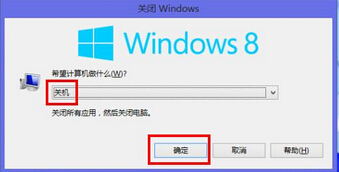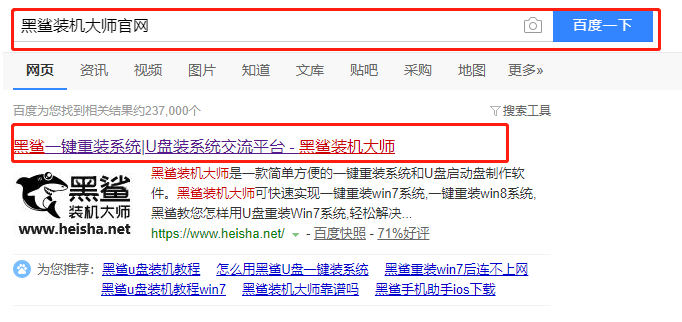- 编辑:飞飞系统
- 时间:2024-09-07
如何在华硕ZX53VE7700上安装win7操作系统?华硕ZX53VE7700 是一款超高性能笔记本电脑。一般情况下只能安装运行win10操作系统,这让很多win7粉丝对win10系统的兼容性和运行不稳定感到非常不舒服。那么这款笔记本不能安装win7吗?之前确实无法安装win7,因为它使用的处理器是Intel酷睿六代、七代处理器,而win7系统无法支持七代处理器(由于驱动问题)。时间各有不同。本文winwin7小编就给大家分享一下如何在华硕ZX53VE7700上安装win7。有需要的用户可以和小编一起看一下!
华硕ZX53VE7700完美改win7图文教程步骤一:1.制作USB启动盘,可以参考《PE U盘启动盘制作方法》;
2、下载本站推荐的集成USB3.0的Win7 64位旗舰版系统镜像:WIN7 64位旗舰版系统(新型号)高速优化V2018,然后将下载的Win7系统解压并复制.gho将里面的格式文件复制到已经创建好的USB启动盘的U盘中;
3.如果您有旧机器,可以先备份数据。如果没有数据或者是新电脑主机,可以直接安装。
华硕ZX53VE7700完美改win7图文教程步骤二:1.重启笔记本按esc进入BIOS设置,然后按F7进入高级模式,按方向键移至Security,选择Secure Boot,然后按Enter键进入,更改Secure Boot控制从enabled改为disabled即可关闭安全启动,然后按F10保存并重启,如图:
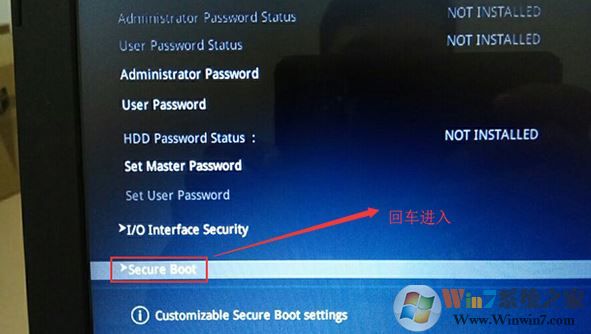
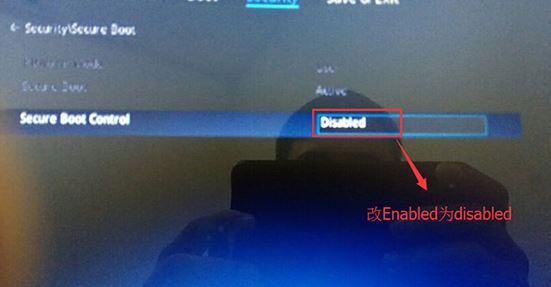
2、重启后切换到BOOT选项,将fast boot和csm support由disabled改为enabled,分别启用fast boot和兼容模式,如图:

3、继续将boot option#1选项改为正常启动,交换boot option#1和boot option#2的硬盘启动位置,将第一个启动项设置为正常硬盘启动,并使用Windwos Boot Manager启动到UEFI 启动分区。如图所示:
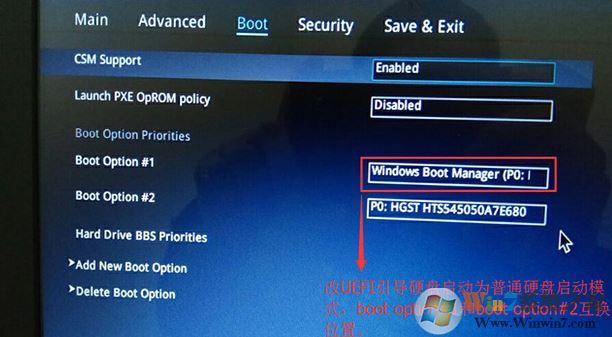
4、插入U盘启动盘,重启后按ESC选择识别到的U盘启动项,按回车,如图:
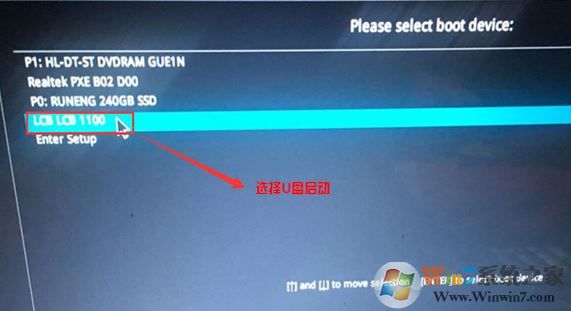
华硕ZX53VE7700完美改win7图文教程步骤三:1、进入USB启动盘,使用键盘上下键选择【1】进入PE系统;
2、打开桌面上的Diskgenius分区工具(DG分区工具);打开Diskgenius后,选择笔记本硬盘,然后单击“硬盘”,检查菜单中的“将分区表类型转换为MBR格式”选项是否呈灰色。如果是的话,如果是灰色的,那么我们就不需要重新分区。除C盘系统盘和桌面上的数据外,重装系统后其他盘中的数据都不会被清除。如果“将分区表类型转换为MBR格式”选项为可选,则需要格式化整个硬盘;
删除分区:点击“硬盘”——“删除所有分区”。删除前请确保数据已转移。删除后点击【保存更改】,如图:

将GPT分区转换为MBR格式:删除分区后,将硬盘分区表类型更改为MBR格式。同样从“硬盘”——中选择“将分区表类型转换为MBR格式”,然后保存更改(下图为图示。此时该项可以点击,如果无法点击则已被修改)转换后),如图:

重新分区:磁盘格式转换完成后,进行快速分区。选择分区大小和磁盘数量。确保分区表类型为MbR,并勾选“重建主引导记录MBR”。按确定开始分区(如果是固态硬盘或者东芝硬盘需要对齐4K),如下图:
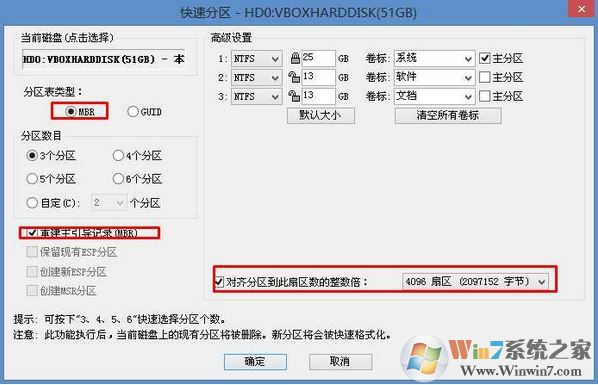
3、分区完成后,运行桌面上的“一键安装还原”工具,然后选择win7系统镜像文件,使用c盘作为系统盘,在c盘安装win7系统,然后单击“确定”;

耐心等待安装完成,进入下图所示界面即表示安装完成!
以上是winwin7小编给大家分享的华硕ZX53VE7700完美改win7图文教程!